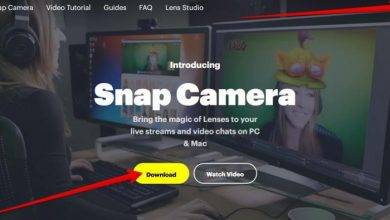5 ميزات رائعة في متصفح كروم قد لا تعرفها من قبل

أكد أونلاين – بغداد
يعتبر متصفح (كروم) Chrome من أكثر متصفحات الويب استخدامًا بنسبة تصل إلى 69%، وهذا يأتي نتيجة لحرص شركة جوجل على دعمه بالعديد من الميزات الجديدة بصورة منتظمة، حيث نجد أن هناك وظائف وميزات عديدة إذا قمت بتفعيلها يمكن أن تساعدك كثيرًا أثناء استخدامك اليومي.
فيما يلي 5 ميزات رائعة في متصفح كروم قد لا تعرفها من قبل:
1- استخدام وضع الضيف في متصفح جوجل كروم:
إذا احتاج أي شخص إلى استعارة حاسوبك مؤقتًا، فبالتأكيد لا تريده أن يتصفح إشاراتك المرجعية، ويفحص جميع مواقع الويب التي سجلت الدخول إليها، وفي الوقت نفسه لا ترغب في تسجيل الخروج من حسابك في متصفح كروم، وهنا سيكون الحل هو سيكون استخدام وضع (الضيف) Guest حلًا مناسبًا للحفاظ على خصوصيتك، وللقيام بذلك، اتبع الخطوات التالية:
- افتح متصفح كروم في الحاسوب.
- افتح علامة تبويب فارغة جديدة، ثم اضغط على الصورة الرمزية لحساب جوجل في أعلى الجهة اليمنى من الشاشة.
- من القائمة التي تظهر لك، اضغط على خيار (ضيف) Guest.

- سيتم فتح نافذة جديدة من المتصفح بدلًا من النافذة الحالية.
- الآن، يمكنك إغلاق النافذة السابقة ثم ابدأ بالتصفح في النافذة الجديدة مباشرة.

- بعد الانتهاء قم بإغلاقها ولن تُحفظ أي عمليات قمت بها، مثل: سجل التصفح، ولكن سيتم الاحتفاظ بأي ملفات قمت بتنزيلها عبر المتصفح ما لم تقم بحذفها من الحاسوب.
2- تشغيل ملفات الصوت والفيديو:
يمكن استخدام متصفح كروم في أكثر من مجرد فتح مواقع الويب فقط، حيث يمكنك تشغيل ملفات الصوت والفيديو التي تظهر لك في مواقع الويب التي تتصفحها في شاشة كاملة، وذلك من خلال سحب الفيديو أو مقطع الصوت إلى علامة تبويب جديدة.
مع العلم أنه من غير المحتمل أن يحل المتصفح محل مشغل الوسائط الافتراضي في حاسوبك في أي وقت، لأن عناصر التحكم في مقطع الفيديو والميزات التي تحصل عليها محدودة للغاية، ولكنها يمكن أن تساعدك عندما تريد فتح مقطع فيديو بدون مغادرة المتصفح.
3- البداية من حيث توقفت سابقًا:
في بعض الأحيان ربما يتم إغلاق المتصفح فجأة لأي سبب من الأسباب، في هذه الحالة عند فتحه مرة أخرى ليس بالضرورة أن تبدأ من جديد، بدلًا من ذلك، يمكنك جعل متصفح جوجل كروم يقوم بتحميل النوافذ وعلامات التبويب التي كنت تتصفحها سابقًا بشكل تلقائي، للقيام بذلك، اتبع الخطوات التالية:
- افتح المتصفح، ثم اضغط على النقاط الثلاثة في أعلى الجهة اليمنى من النافذة.
- من القائمة التي تظهر لك، اضغط على خيار (الإعدادات) Settings.
- في النافذة الجديدة التي تظهر لك، اضغط على خيار (عند البدء) On Startup في اسفل الجهة اليسرى.
- في الجهة اليمنى قم بتحديد خيار (استمر من حيث توقفت) Continue where you left off.

4- فتح مدير المهام لمراقبة أداء متصفح كروم:
يأتي متصفح كروم بمدير مهام مدمج يتيح لك تشخيص مشاكل المتصفح ومراقبة أداءه، ومعرفة موارد الجهاز التي تستخدمها كل علامة تبويب مفتوحة، بالإضافة إلى أي عمليات تحدث في الخلفية، وكذلك فرض إغلاق علامات التبويب التي لا تريدها، وللوصول إليه اتبع الخطوات التالية:
- افتح المتصفح في حاسوبك.
- اضغط على النقاط الثلاثة في أعلى الجهة اليمنى من الشاشة.
- من القائمة التي تظهر لك، اضغط على خيار (المزيد من الأدوات) More Tools.
- من القائمة المنبثقة اختر (مدير المهام) Task Manger، أو يمكنك الضغط على زرى (Shift+Esc) في لوحة المفاتيح.

5- البحث عن البرامج الضارة:
يأتي متصفح كروم مزودًا بأداة فحص البرامج الضارة الخاصة به التي يمكنك استخدامها إذا كنت تعاني من بطء في تحميل المواقع، أو تشاهد الكثير من الإعلانات المنبثقة، للقيام بذلك، اتبع الخطوات التالية:
- افتح متصفح جوجل كروم في الحاسوب.
- اضغط على النقاط الثلاثة في أعلى الجهة اليمنى من المتصفح.
- من القائمة التي تظهر لك، اضغط على خيار (الإعدادات) Settings.
- في الجهة اليسرى من النافذة التي تظهر لك، وضمن خيار (خيارات متقدمة) Advanced، اضغط على خيار (النظام) System.
- اضغط على خيار (تنظيف الحاسوب) Clean up computer.

- قم بالضغط على زر (ابحث) الموجود بجوار خيار (ابحث عن البرامج الضارة) Find harmful software.

- بعد اكتمال الفحص، سيقوم متصفح كروم بتقديم تقرير عن النتائج التي توصل إليه.